Jautājums
Problēma: kā atinstalēt Screencast-O-Matic?
Labdien! Man ir vajadzīga palīdzība ar atinstalēšanas instrukcijām. Es nezinu, no kurienes radās programma Screencast-O-Matic. Iespējams, ka mans jaunākais brālis to ir instalējis, bet es to neizmantoju un, visticamāk, nesākšu to lietot. Tāpēc, lūdzu, pastāstiet man, kā noņemt Screencast-O-Matic? Manā datorā darbojas operētājsistēma Windows 10. Jebkāda palīdzība tiek novērtēta!
Atrisināta atbilde
Saskaņā ar lietotnes oficiālo vietni Screencast-O-Matic ir video rediģēšanas lietojumprogramma, ko izmanto vairāk nekā 9 miljoni lietotāju.[1] Saderīgs ar Windows, Mac, Chromebook, iPhone un iPad, tas var palīdzēt lietotājiem ar sākuma līmeņa video rediģēšanai, ekrāna ierakstīšanai, kā arī video koplietošanai, un to var izmantot darba vietā, skolā vai mājās mājas. Citiem vārdiem sakot, Screencast-O-Matic ir likumīga lietojumprogramma, kas var palīdzēt lietotājiem veikt dažādus video rediģēšanas un ekrāna uzņemšanas uzdevumus.
Tomēr dažos gadījumos lietotāji var saskarties ar Screencast-O-Matic savās sistēmās, šķietami no nekurienes — tas ir programmatūras komplektēšanas dēļ.[2] Trešās puses programmatūras koplietošanas vietnes bieži vien ietver vairākas lietotnes vienā pakotnē un apzināti slēpj izvēles komponentus. Rezultātā lietotāji var nonākt pie programmas netīšām — tieši tad viņi sāk meklēt veidus, kā atinstalēt Screencast-O-Matic no saviem datoriem.
Turklāt daži lietotāji, iespējams, ir tīši instalējuši Screencast-O-Matic no oficiāliem avotiem, piemēram, tās galvenās vietnes screencast-o-matic.com. Skaidrības labad jāsaka, ka lietotne ir pilnīgi likumīga, un to neatklāj neviena pretļaunatūras programmatūra,[3], tāpēc Screencast-O-Matic nevar noņemt, piemēram, ar drošības rīka palīdzību.
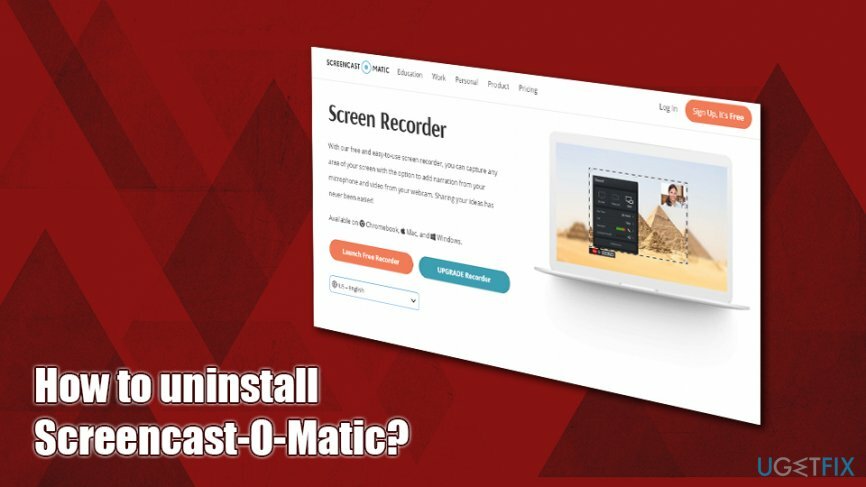
Vairumā gadījumu Screencast-O-Matic noņemšanai jābūt vienkāršai, izmantojot vadības paneli. Ja jums nekad nav bijis jāinstalē vai jāatinstalē lietojumprogrammas, mēs sniedzam arī detalizētus norādījumus par to, kā to izdarīt. Tomēr, kad lietotāji mēģina atinstalēt Screencast-O-Matic, var rasties vairākas grūtības, piemēram:
- Screencast-O-Matic nav iekļauts Windows programmu sarakstā;
- Screencast-O-Matic nav iebūvēta atinstalēšanas programma;
- Mēģinot noņemt Screencast-O-Matic, tiek parādīts kļūdas ziņojums;
- Reģistri un citi saistītie faili netiek noņemti kopā ar Screencast-O-Matic.
Turklāt, tiklīdz Screencast-O-Matic ir instalēts, tam nav darbvirsmas saīsnes, un tā nosaukums ir arī pavisam cits, piemēram, Screen Recorder Launcher vai Web Launch Recorder.
Tomēr nepārprotiet mūs, jo mēs nevēlamies pārliecināt jūs noņemt Screencast-O-Matic vai vainot to neatbilstībā. Faktiski tā ir uzticama lietojumprogramma, ko var izmantot “Ekrāna tveršanas ierakstīšanai ar vienu klikšķi operētājsistēmā Windows vai Mac”. Tomēr, ja vēlaties to atinstalēt un rodas vairākas problēmas (norādītas zemāk), mēs nodrošināsim jums ceļvedi, kas izskaidro Screencast-O-Matic noņemšanas īpatnības. soli pa solim.
Atinstalējiet Screencast-O-Matic no Windows
Lai atinstalētu šos failus, jums ir jāiegādājas licencēta versija Reimage Reimage atinstalējiet programmatūru.
Parasti Windows programmas var viegli noņemt. Diemžēl ir daži izņēmumi, un Screencast-O-Matic ir viens no tiem. Mēs jau esam saņēmuši daudz ziņojumu par neapmierinātiem lietotājiem, kuri nevar pilnībā noņemt šo rīku. Uzmanīgi izpildiet šīs darbības, un jūs varētu bez problēmām atinstalēt Screencast-O-Matic.
1. darbība. Izslēdziet ar Screencast-O-Matic saistītos procesus
Lai atinstalētu šos failus, jums ir jāiegādājas licencēta versija Reimage Reimage atinstalējiet programmatūru.
Pirmkārt, jums vajadzētu izslēgt visus ar programmu saistītos procesus. Lai to izdarītu, jums ir jāsasniedz uzdevumu pārvaldnieks:
- Nospiediet Ctrl + Shift + Esc uz tastatūras
- Kad tiek atvērts uzdevumu pārvaldnieka logs, nospiediet Skatīt vairāk
- Atrast Ekrāna ierakstītāja palaidējs ievadiet un nospiediet Beigt uzdevumu loga apakšējā labajā stūrī
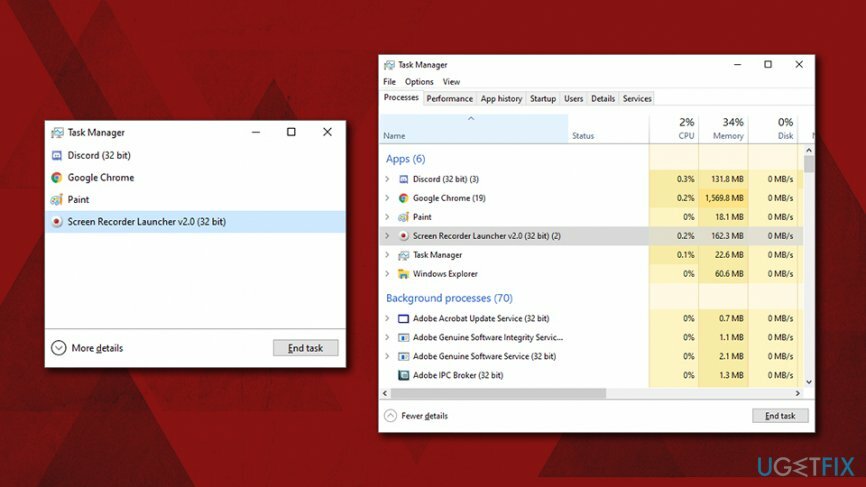
- Tas pārtrauca procesu Screencast-O-Matic
2. darbība. Atinstalējiet Screencast-O-Matic, izmantojot vadības paneli
Lai atinstalētu šos failus, jums ir jāiegādājas licencēta versija Reimage Reimage atinstalējiet programmatūru.
Nav iemesla, kāpēc Screencast-O-Matic izstrādātājiem lietojumprogramma ir jānosauc citādi, tiklīdz tā ir instalēta sistēmā – tomēr viņi to darīja. Tas varētu arī izskaidrot, kāpēc lietotājiem ir grūti noņemt lietotni.
- Windows meklēšanā ierakstiet Vadības panelis un nospiediet Ievadiet
- Jaunajā logā atlasiet Programmas un tad Atinstalējiet programmu
- Ar peles labo pogu noklikšķiniet uz Web palaišanas ierakstītājs un noklikšķiniet Atinstalēt
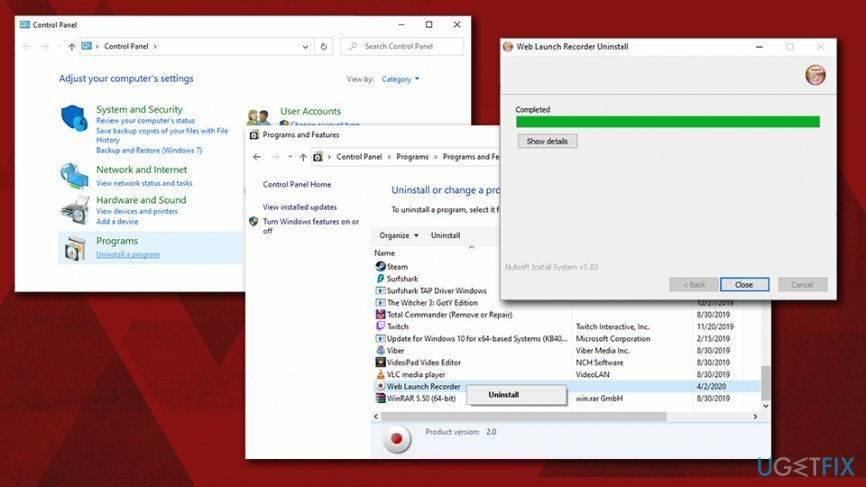
3. darbība. Atbrīvojieties no citiem saistītajiem failiem
Lai atinstalētu šos failus, jums ir jāiegādājas licencēta versija Reimage Reimage atinstalējiet programmatūru.
- Pārbaudiet C:\\Programmu faili (x86)\\Screencast-O-Matic\\v2 direktorijā un noņemiet visus tajā esošos failus
- Pēc tam atveriet Sākt izvēlne, tips “regedit” meklēšanas joslā un noklikšķiniet uz Ievadiet lai atvērtu reģistra redaktoru
- Šeit jums vajadzētu atrast un noņemt visus reģistra ierakstus, kas pieder Screencast-O-Matic
- Iet uz Rediģēt > Atrast un ievadiet Web palaišanas ierakstītājs, sist Ievadiet un dzēst ar lietotni saistītie ieraksti
- Atrodiet un izdzēsiet visus programmas failus šādās vietās:
C:\\Users\\%USER%\\AppData\\Local\\Screencast-O-Matic
C:\\Users\\%USER%\\AppData\\Local\\WebLaunchRecorder
C:\\Users\\%USER%\\Documents\\Screencast-O-Matic
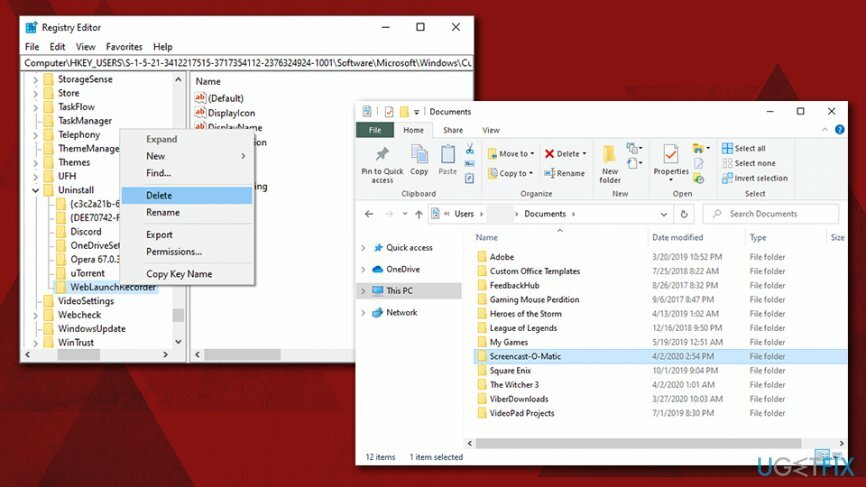
Atinstalējiet Screencast-O-Matic no Mac
Lai atinstalētu šos failus, jums ir jāiegādājas licencēta versija Reimage Reimage atinstalējiet programmatūru.
Parasti pietiek ar programmas vilkšanu uz miskasti, lai to noņemtu. Tomēr daži faili joprojām var palikt sistēmā, aizņemot vietu. Tāpēc jums vajadzētu vai nu atbrīvoties no tiem manuāli, vai izmantot optimizācijas programmatūru, piemēram, ReimageMac veļas mašīna X9.
1. darbība. Izslēdziet saistītos procesus, izmantojot Activity Monitor
Lai atinstalētu šos failus, jums ir jāiegādājas licencēta versija Reimage Reimage atinstalējiet programmatūru.
- Iet uz Programmas > Utilītas mapi
- Atrodiet un veiciet dubultklikšķi Aktivitātes monitors
- Šeit atrodiet ierakstus, kas saistīti ar Screencast-O-Matic
- Noklikšķiniet uz tā un pēc tam noklikšķiniet uz X poga (Piespiest iziet) augšējā kreisajā stūrī
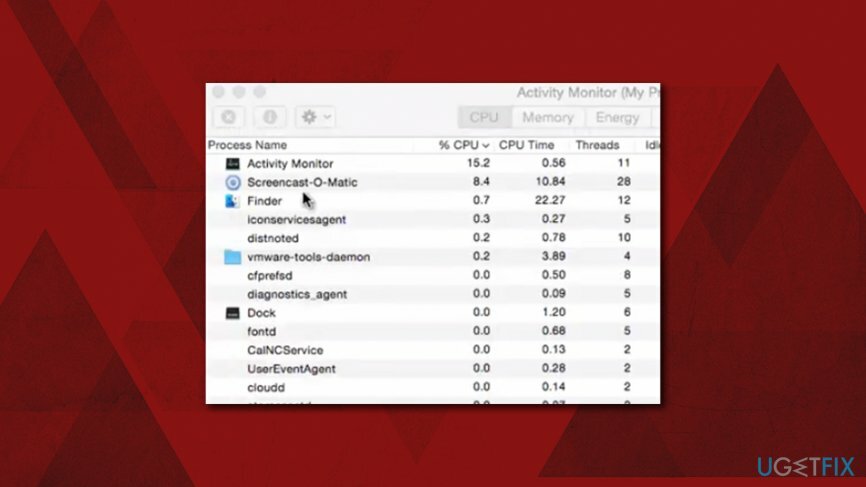
2. darbība. Noņemiet Screencast-O-Matic, ievietojot to miskastē
Lai atinstalētu šos failus, jums ir jāiegādājas licencēta versija Reimage Reimage atinstalējiet programmatūru.
- Iet uz Lietojumprogrammas mapi
- Atrodiet Screencast-O-Matic
-
Ar peles labo pogu noklikšķiniet un atlasiet Pārvietot uz miskasti vai manuāli velciet ikonu uz miskasti
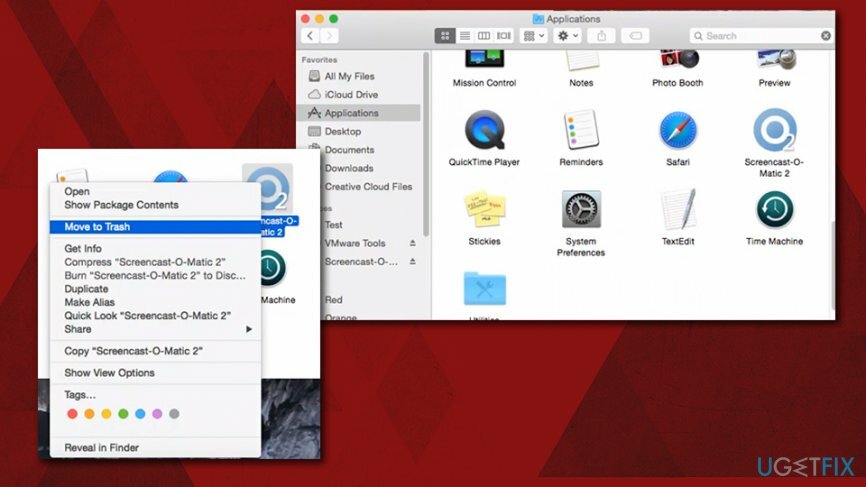
3. darbība. Atbrīvojieties no atlikušajiem lietotņu failiem
Lai atinstalētu šos failus, jums ir jāiegādājas licencēta versija Reimage Reimage atinstalējiet programmatūru.
- Noklikšķiniet uz Finder un pēc tam izvēlieties Go > Go to Folder…
- Tagad jums ir jāpārtrauc visi faili, kas saistīti ar Screencast-O-Matic. Dodieties uz šīm vietām un izdzēsiet no turienes nevajadzīgos failus:
/Bibliotēka/LaunchAgents
/Bibliotēka/Lietojumprogrammu atbalsts
/Library/LaunchDaemons - a
Atbrīvojieties no programmām tikai ar vienu klikšķi
Varat atinstalēt šo programmu, izmantojot detalizēto ceļvedi, ko jums ir iesnieguši ugetfix.com eksperti. Lai ietaupītu jūsu laiku, esam izvēlējušies arī rīkus, kas palīdzēs šo uzdevumu veikt automātiski. Ja steidzaties vai jūtat, ka neesat pietiekami pieredzējis, lai pats atinstalētu programmu, izmantojiet šos risinājumus:
Piedāvājums
dari to tagad!
Lejupielādētnoņemšanas programmatūraLaime
Garantija
dari to tagad!
Lejupielādētnoņemšanas programmatūraLaime
Garantija
Ja jums neizdevās atinstalēt programmu, izmantojot Reimage, informējiet mūsu atbalsta komandu par savām problēmām. Noteikti sniedziet pēc iespējas vairāk informācijas. Lūdzu, dariet mums zināmu visu informāciju, kas, jūsuprāt, mums būtu jāzina par jūsu problēmu.
Šajā patentētajā labošanas procesā tiek izmantota 25 miljonu komponentu datubāze, kas var aizstāt jebkuru bojātu vai trūkstošu failu lietotāja datorā.
Lai labotu bojātu sistēmu, jums ir jāiegādājas licencēta versija Reimage ļaunprātīgas programmatūras noņemšanas rīks.

VPN ir ļoti svarīgs, kad runa ir par lietotāja privātums. Tiešsaistes izsekotājus, piemēram, sīkfailus, var izmantot ne tikai sociālo mediju platformas un citas vietnes, bet arī jūsu interneta pakalpojumu sniedzējs un valdība. Pat ja izmantojat visdrošākos iestatījumus, izmantojot tīmekļa pārlūkprogrammu, jūs joprojām varat izsekot, izmantojot programmas, kas ir savienotas ar internetu. Turklāt uz privātumu vērstas pārlūkprogrammas, piemēram, Tor, nav optimāla izvēle samazināta savienojuma ātruma dēļ. Labākais risinājums jūsu privātumam ir Privāta piekļuve internetam - esiet anonīms un drošs tiešsaistē.
Datu atkopšanas programmatūra ir viena no iespējām, kas varētu jums palīdzēt atgūt savus failus. Dzēšot failu, tas nepazūd — tas paliek jūsu sistēmā tik ilgi, kamēr tam netiek ierakstīti jauni dati. Data Recovery Pro ir atkopšanas programmatūra, kas meklē jūsu cietajā diskā izdzēsto failu darba kopijas. Izmantojot šo rīku, varat novērst vērtīgu dokumentu, skolas darbu, personīgo attēlu un citu svarīgu failu zudumu.